大师传授win7系统电源图标不显示的修复方法的处理方法
时间:2021-06-29 03:42 编辑:admin
使用电脑的时候,小伙伴们有的就会碰到win7系统电源图标不显示的修复方法类似的操作困难,即使解决起来很简单,不过有部分网友还是不懂得win7系统电源图标不显示的修复方法终究要如何解决。就算处理步骤并不难,可还是有不少小伙伴不知道win7系统电源图标不显示的修复方法的处理步骤。你只需要按照1、首先点击win7电脑屏幕左下角“开始”按钮,点击打开“运行”界面;2、在弹出的搜索框中输入gpedit.msc并按回车,这样就打开本地组策略编辑器;的顺序依次操作就可以了,下面不会的小伙伴快来看看win7系统电源图标不显示的修复方法的具处理步骤吧!
1、首先点击win7电脑屏幕左下角“开始”按钮,点击打开“运行”界面;
2、在弹出的搜索框中输入gpedit.msc并按回车,这样就打开本地组策略编辑器;

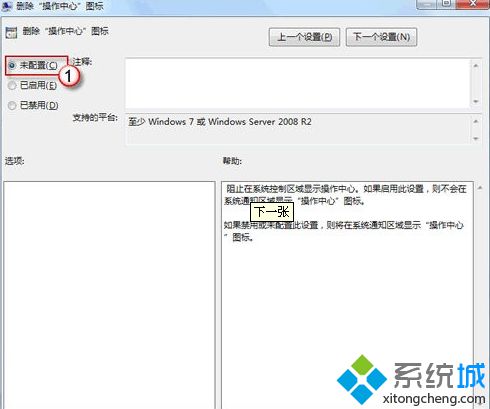
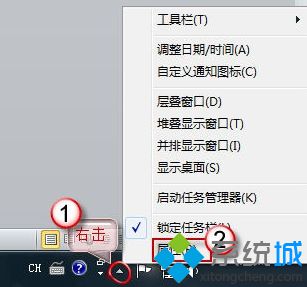
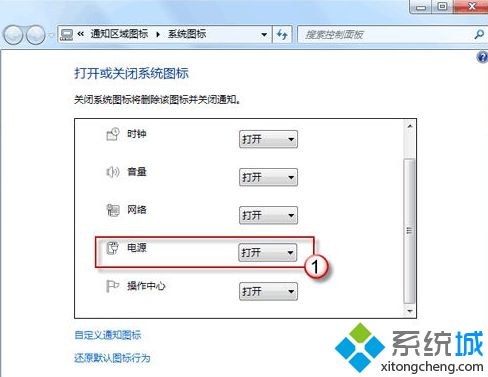
1、首先点击win7电脑屏幕左下角“开始”按钮,点击打开“运行”界面;
2、在弹出的搜索框中输入gpedit.msc并按回车,这样就打开本地组策略编辑器;
3、打开本地组策略编辑器窗口之后,在“用户配置”项下依次打开“管理模板”->“开始菜单和任务栏”;

4、然后在右侧的窗口找到“删除操作中心图标”选项并双击;
5、双击之后会弹出一个对话框,将其配置为“未配置”或“已禁用”,然后按“确定”退出;
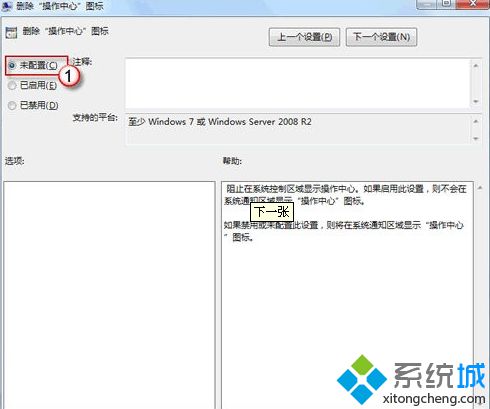
6、退出后重新回到电脑桌面,右击“显示隐藏的图标”,选择“属性”;
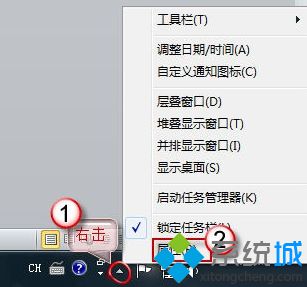
7、右击右下角的任务栏,选择“属性”,将电源图标打开,这样的电源图标就回来了。
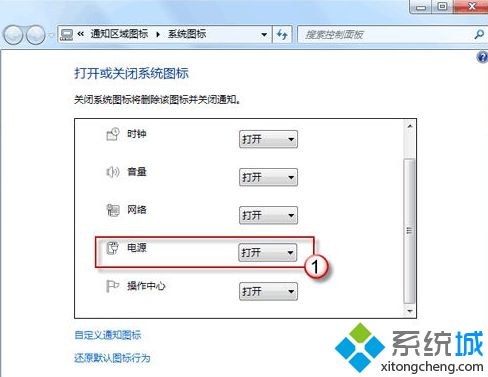
电源图标找回来了你就可以不用为电源使用过度突然关机而担心了,感兴趣的朋友们不妨可以体验一下哦。
上面给大家介绍的就是关于win7系统电源图标不显示的修复方法,不会的小伙伴们来跟着小编一起学习吧!相信这篇文章一定可以帮到大家!


















共0条
以上留言仅代表用户个人观点,不代表本站立场
立即评论